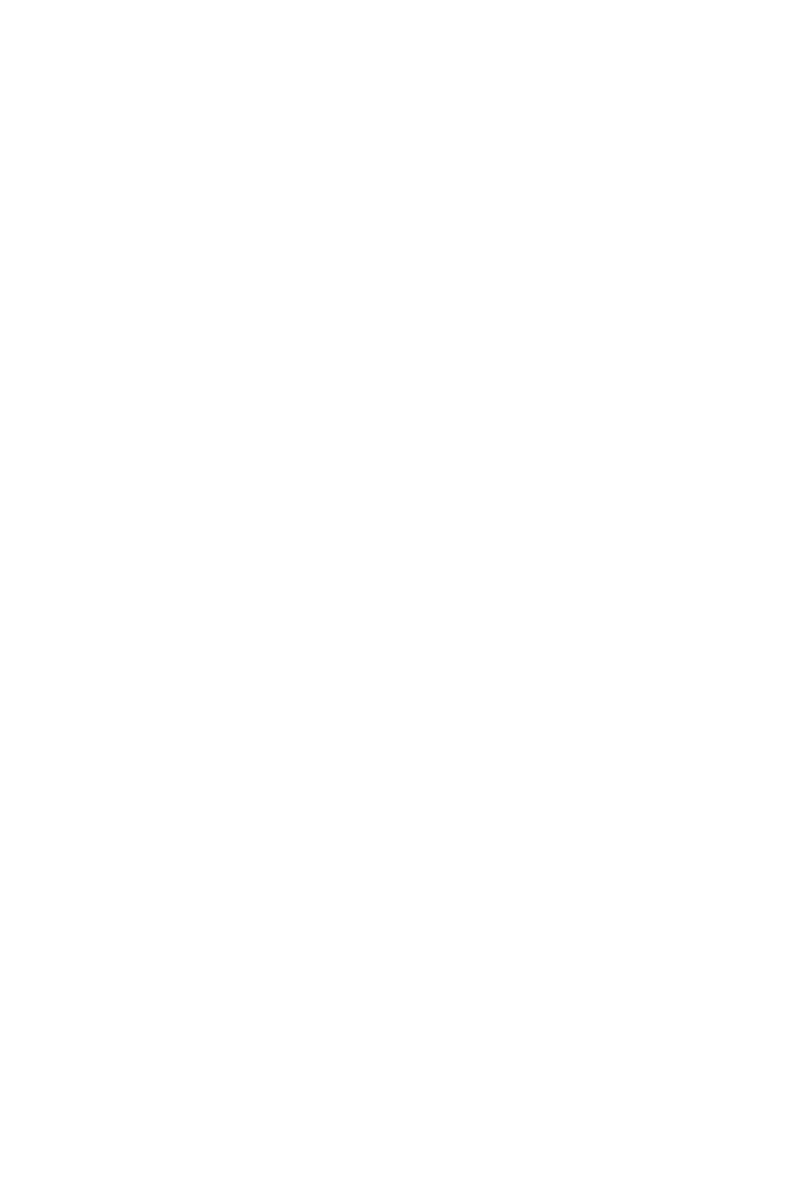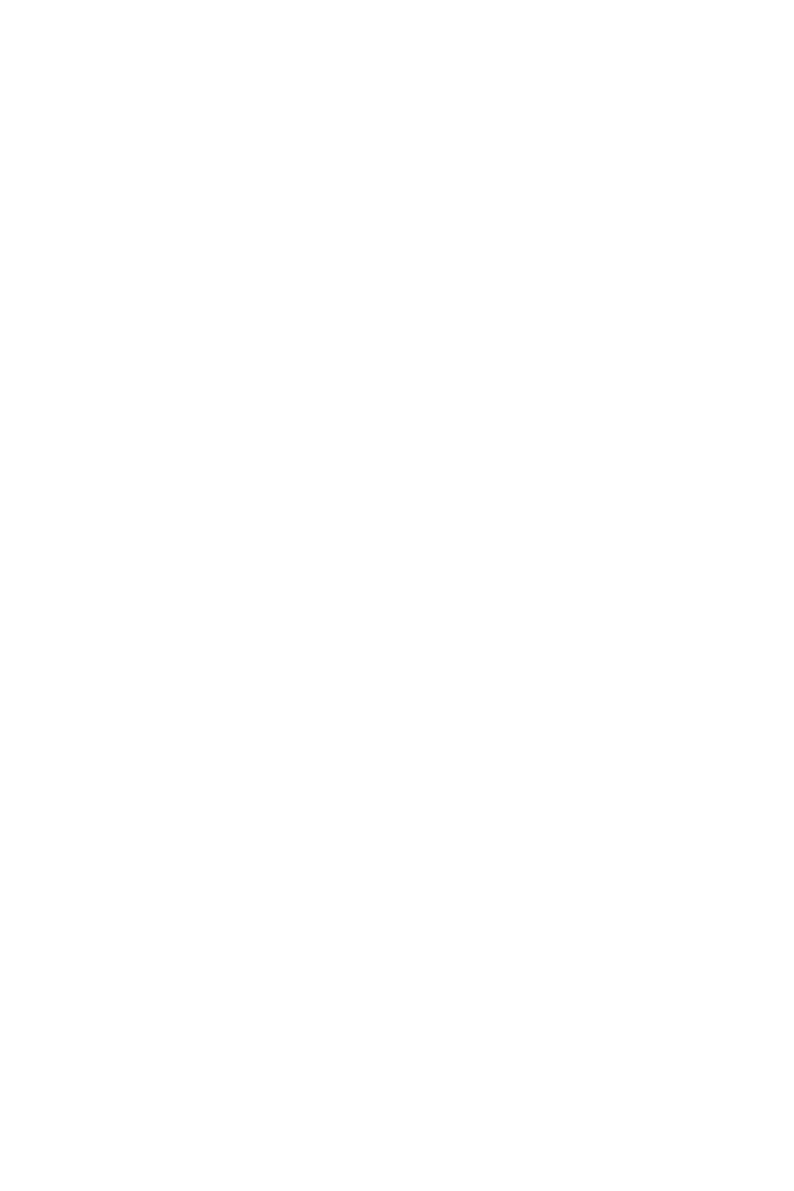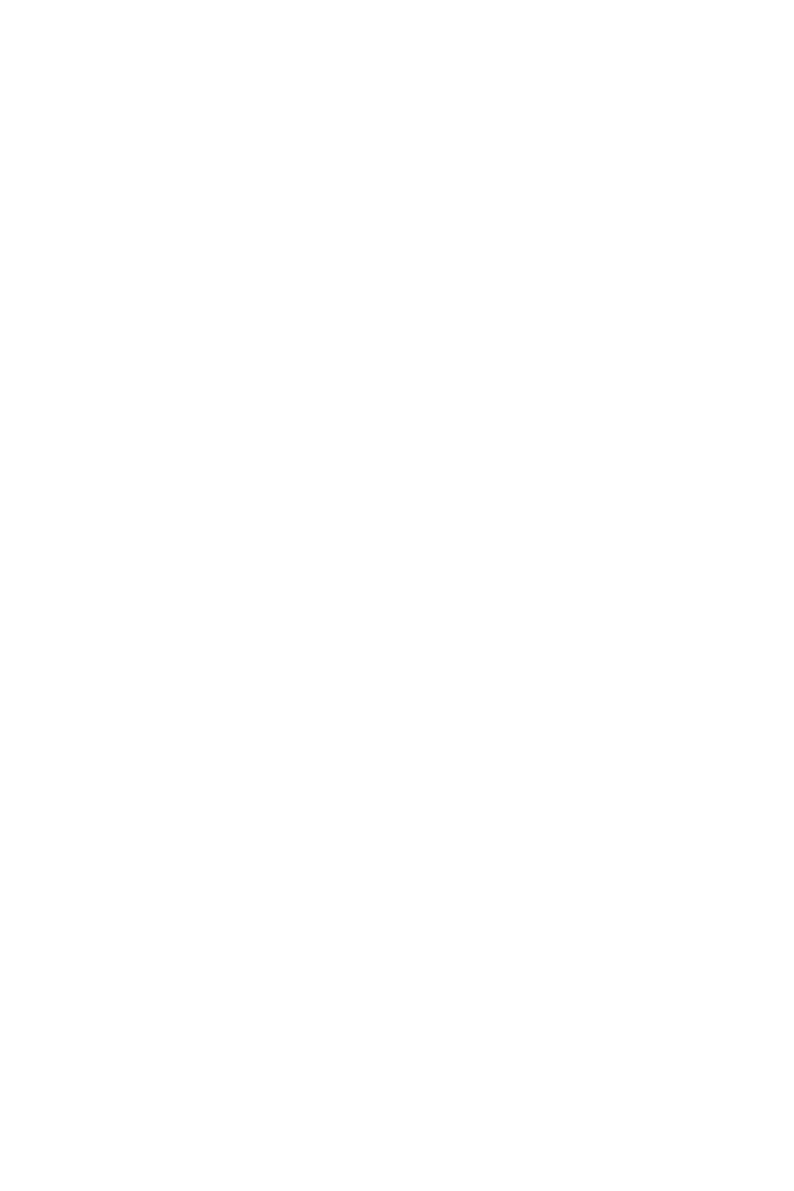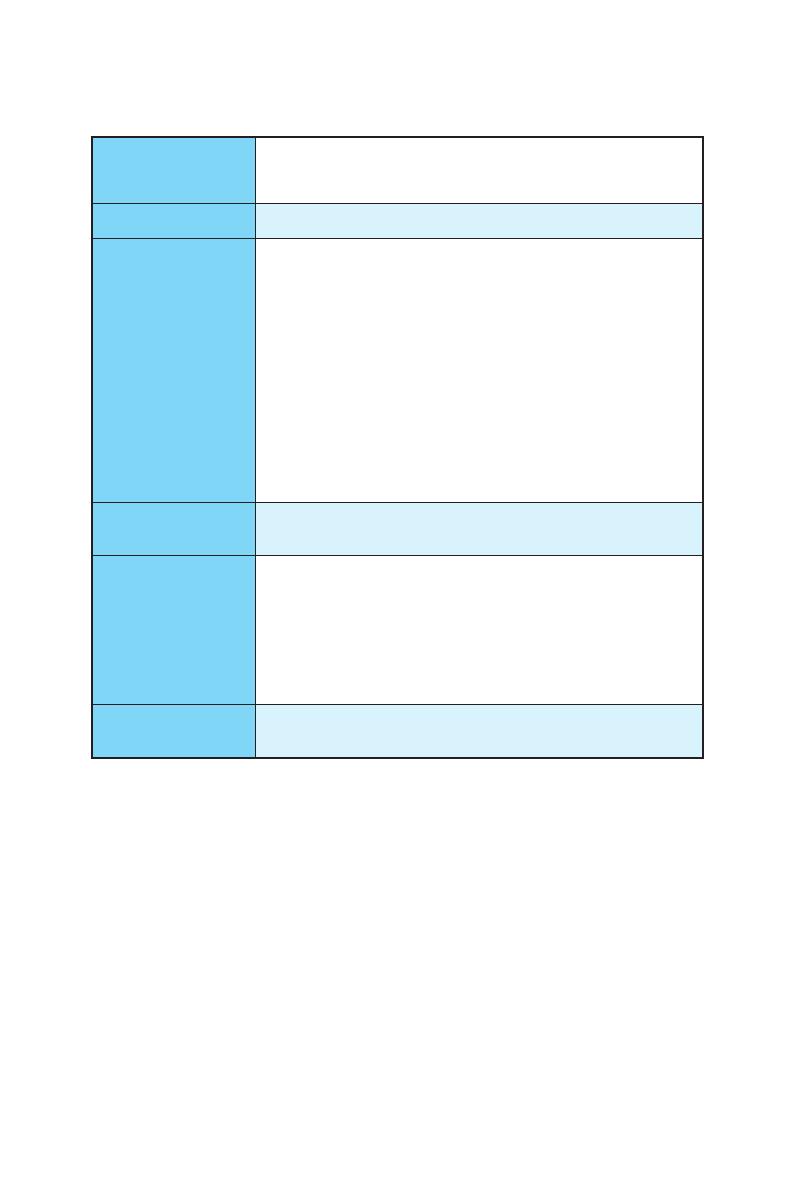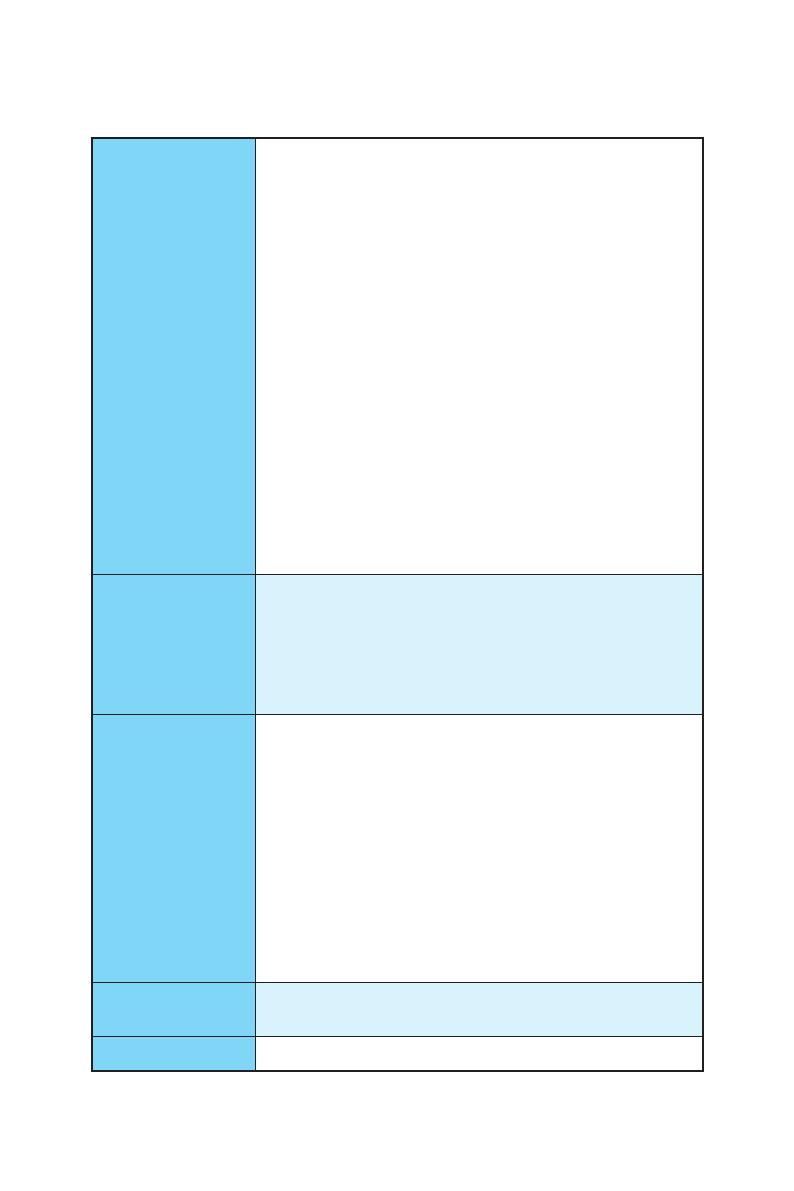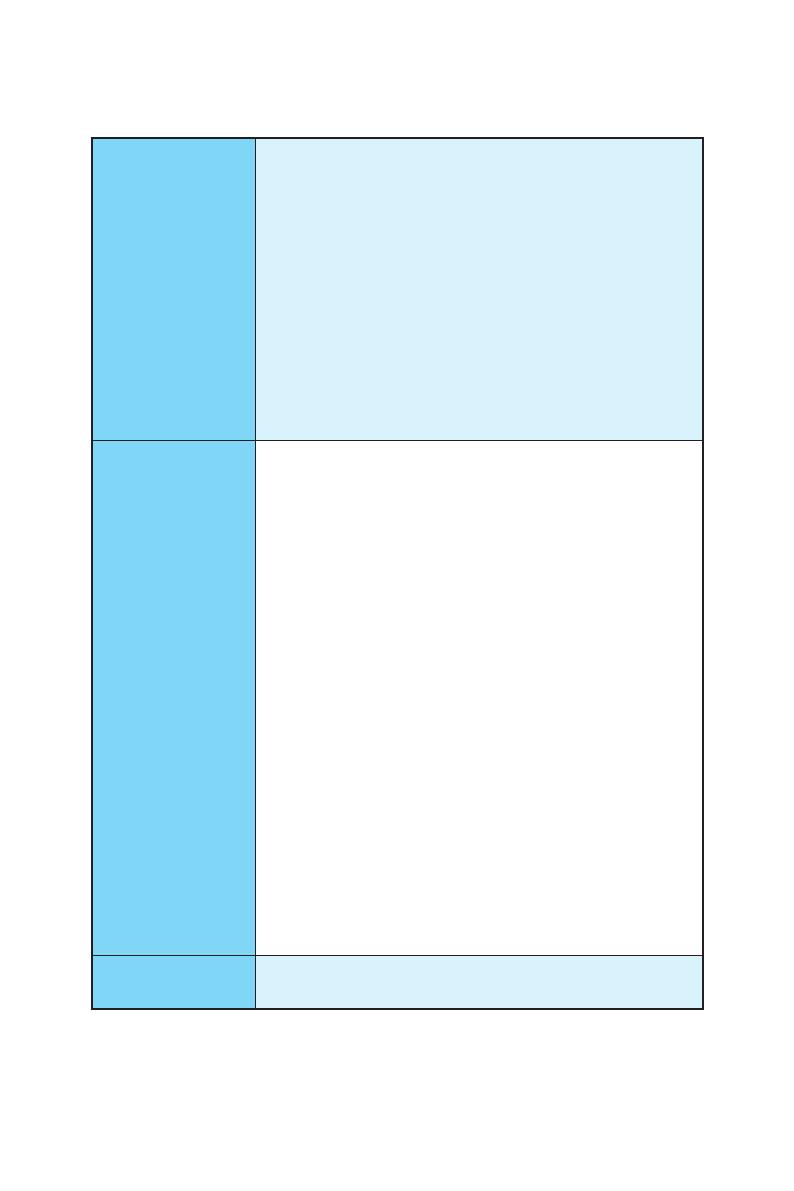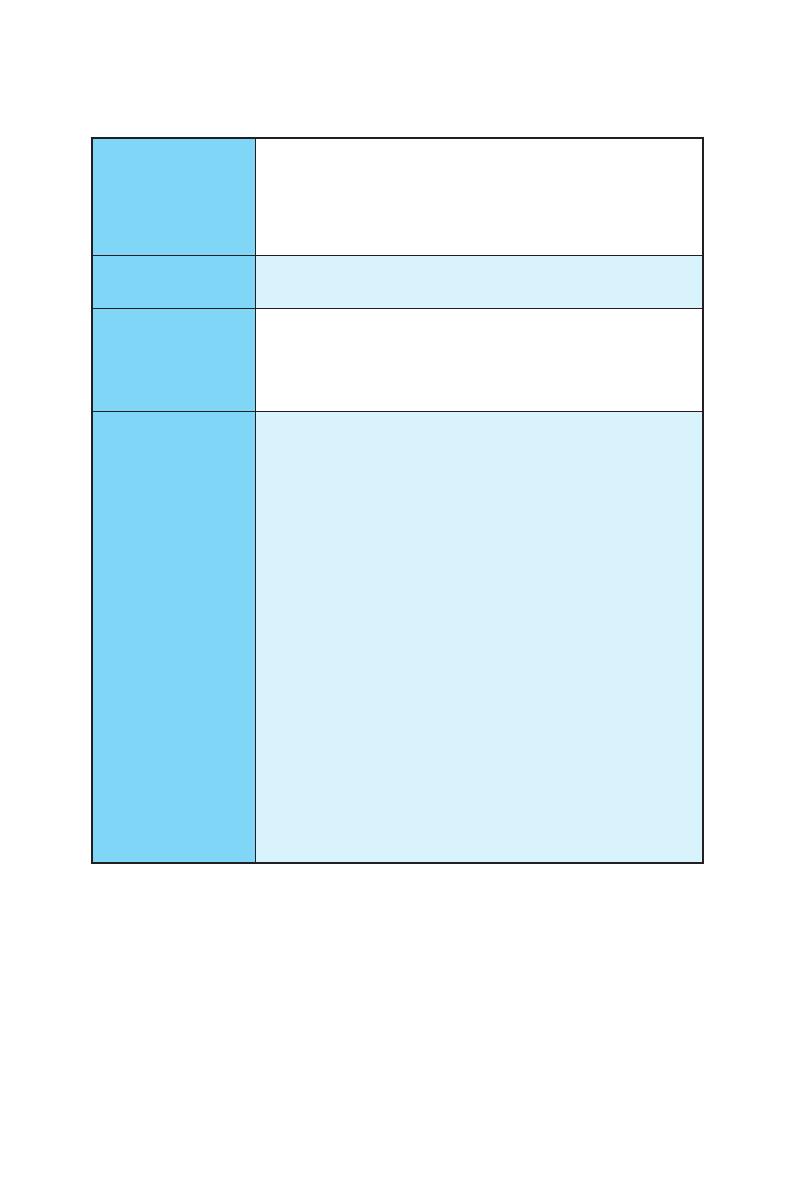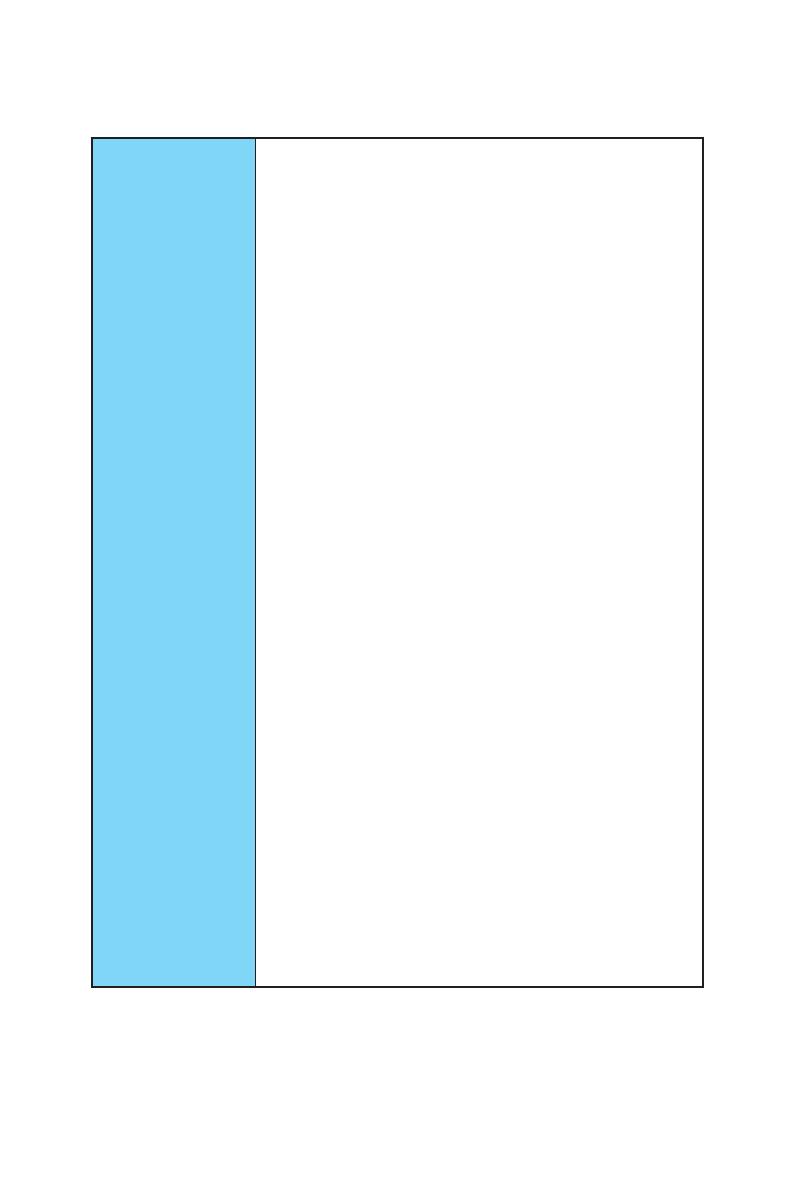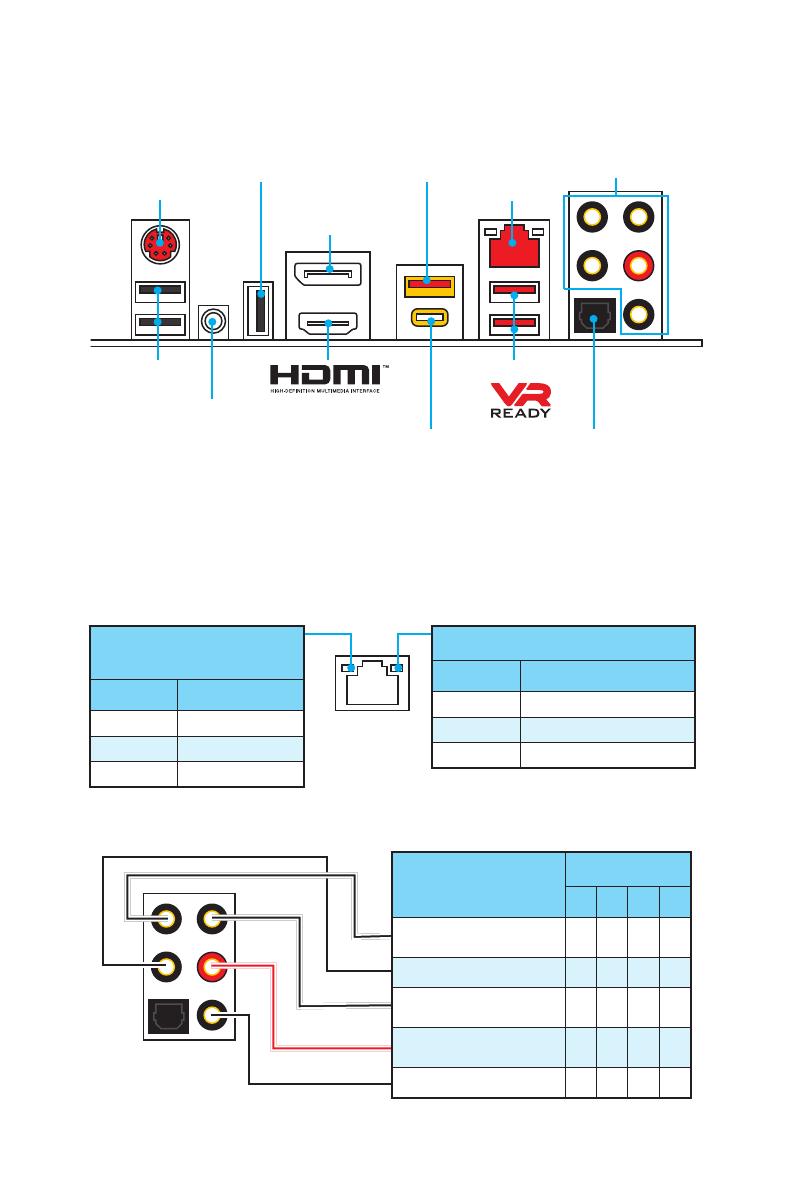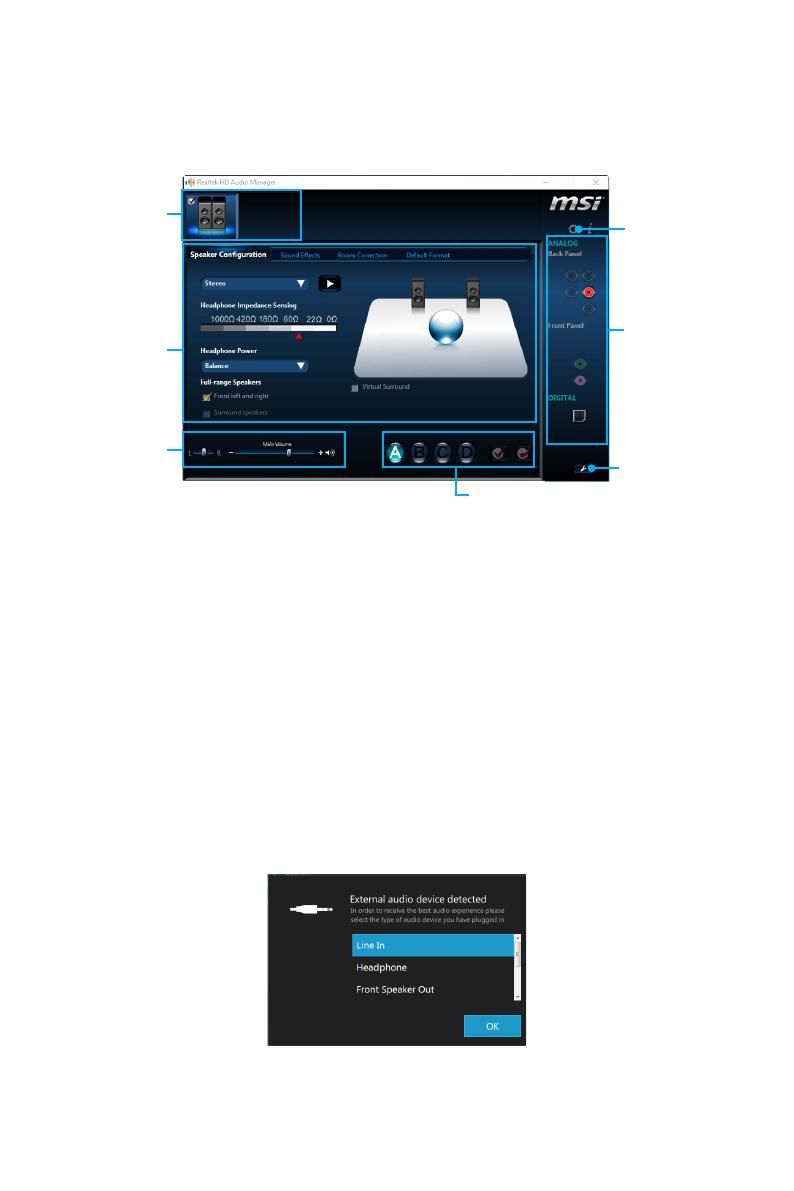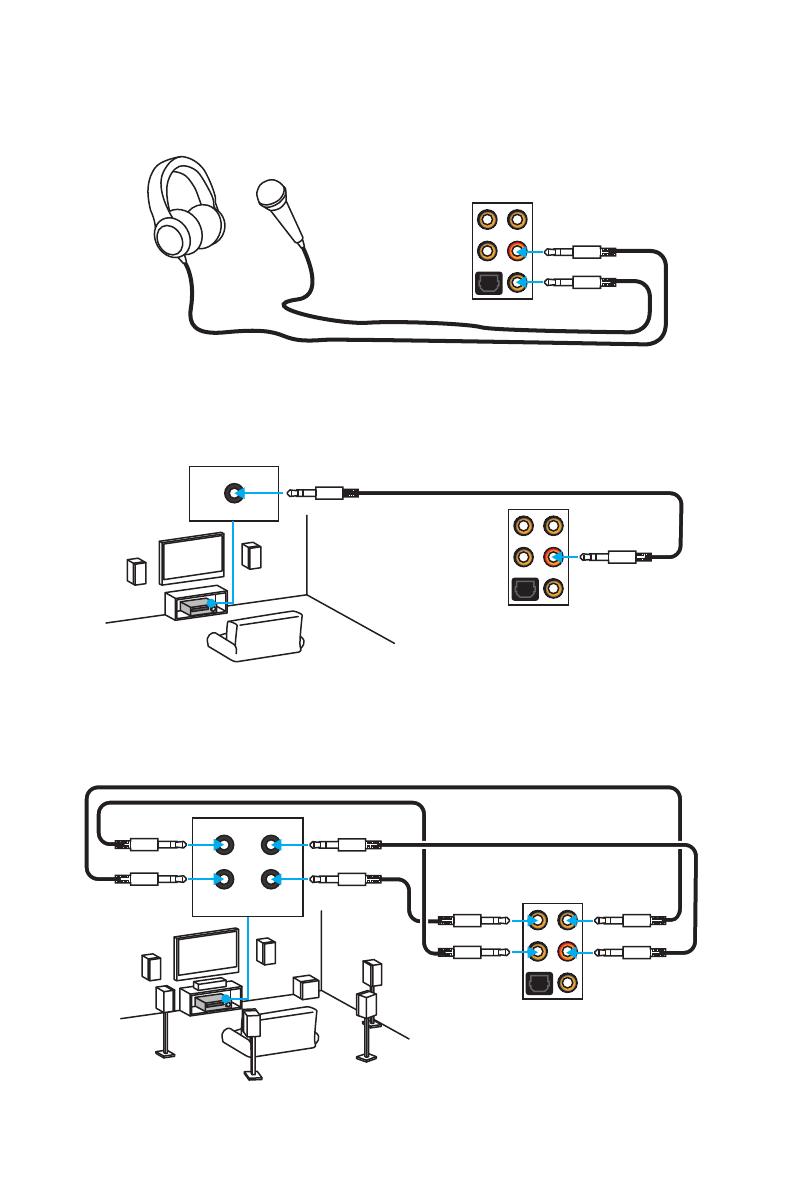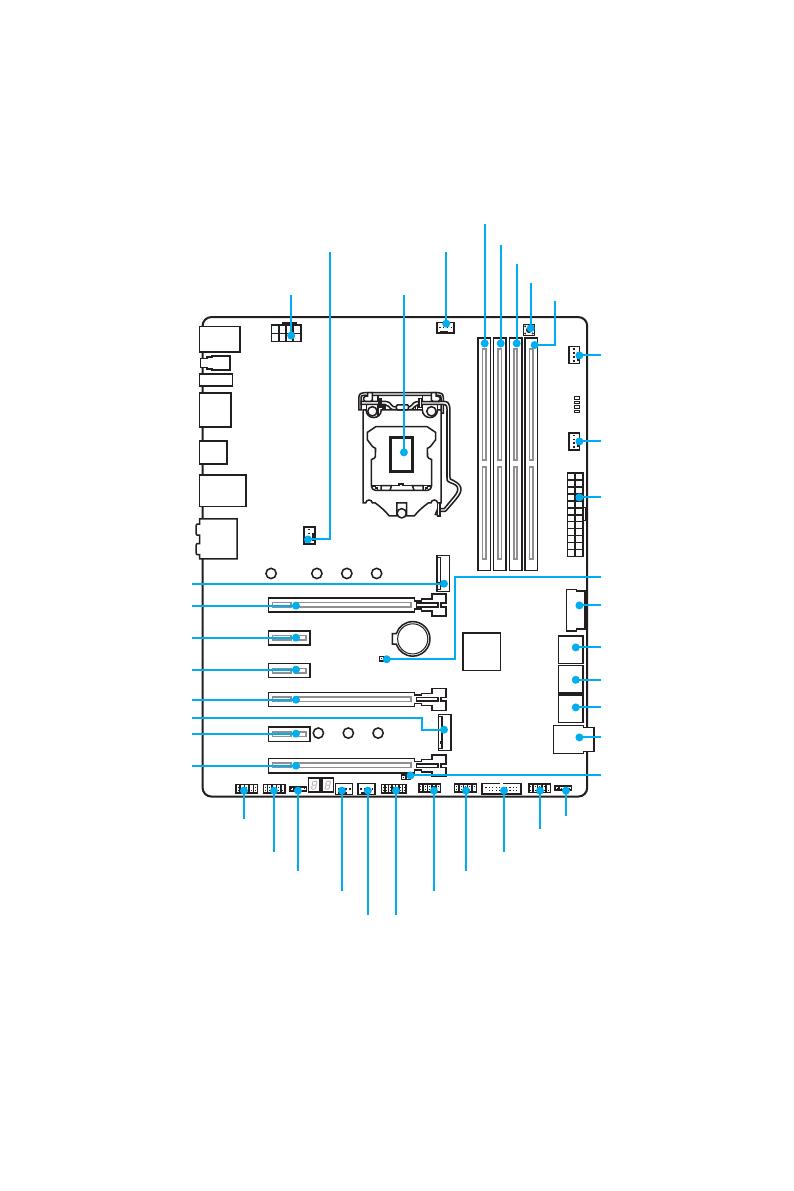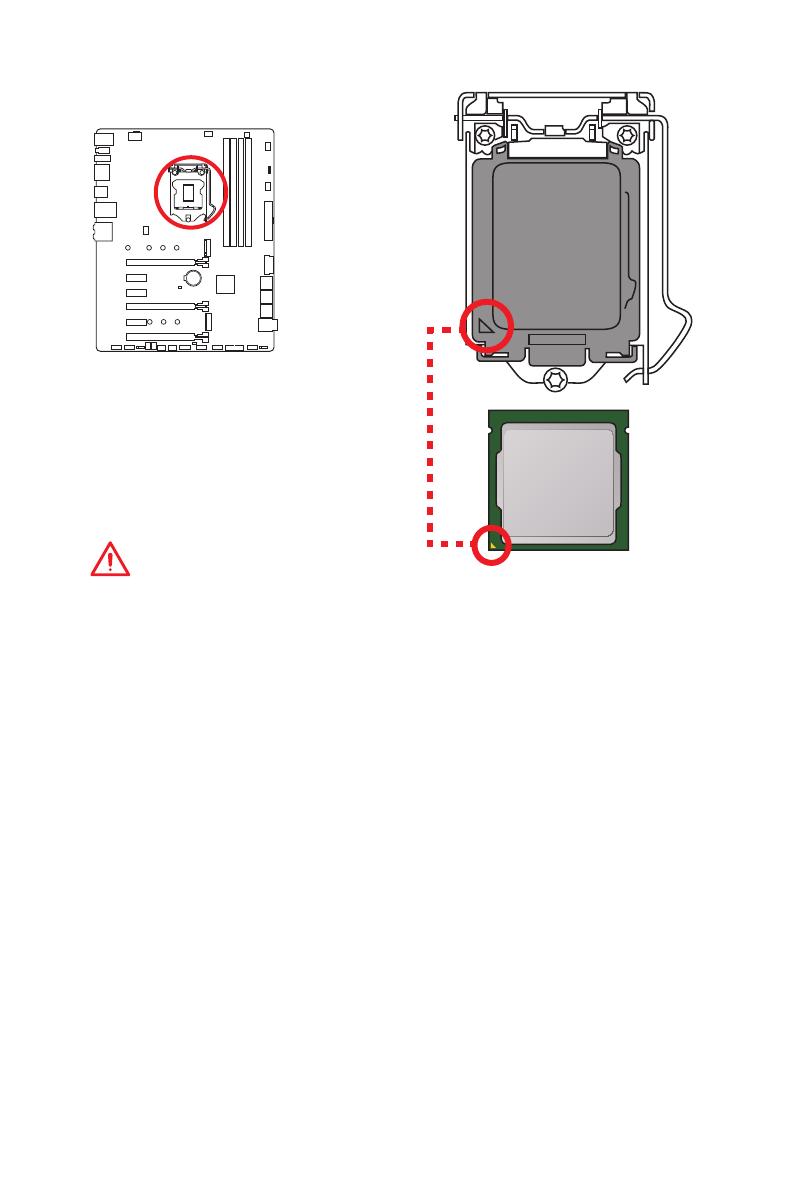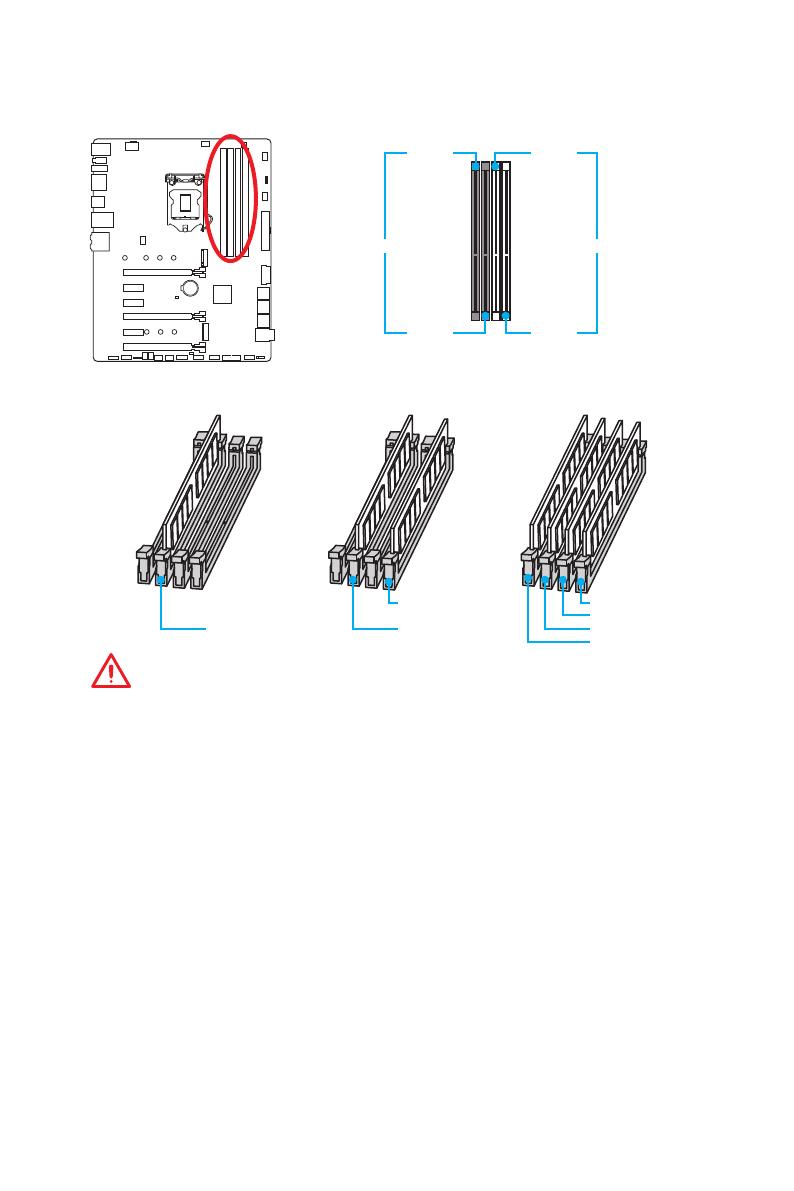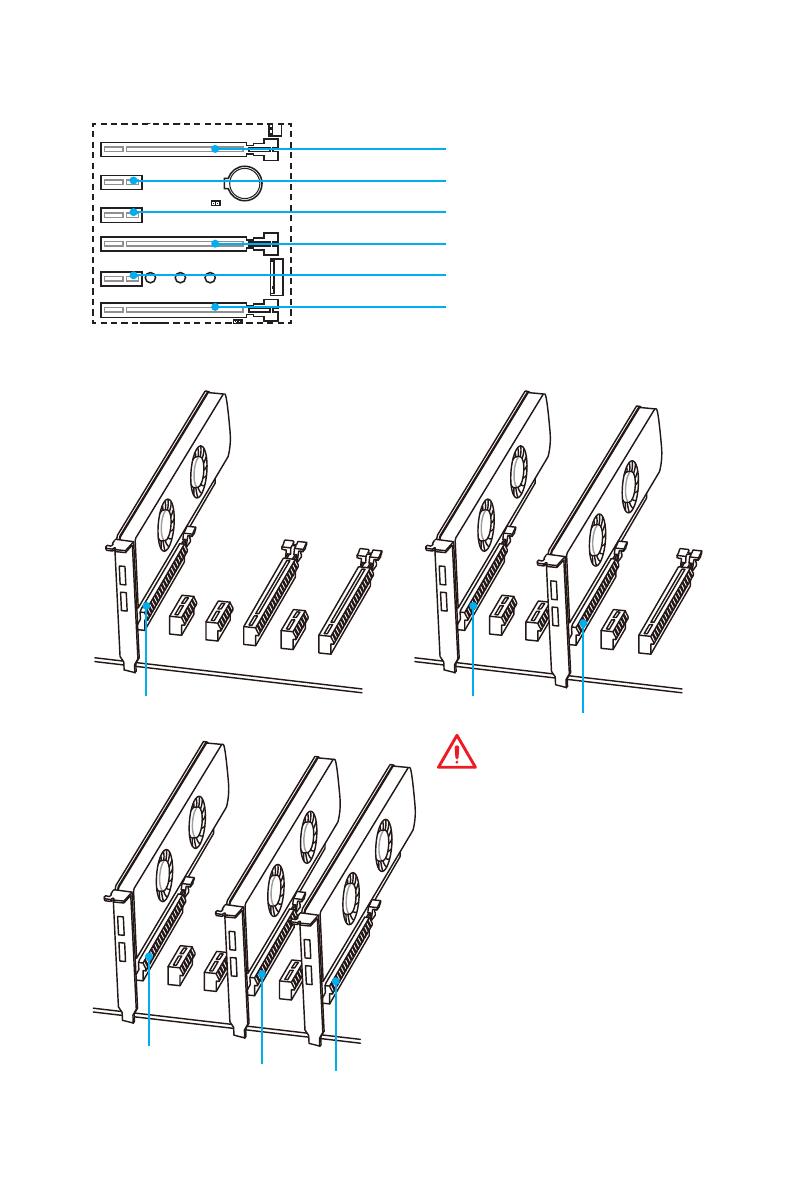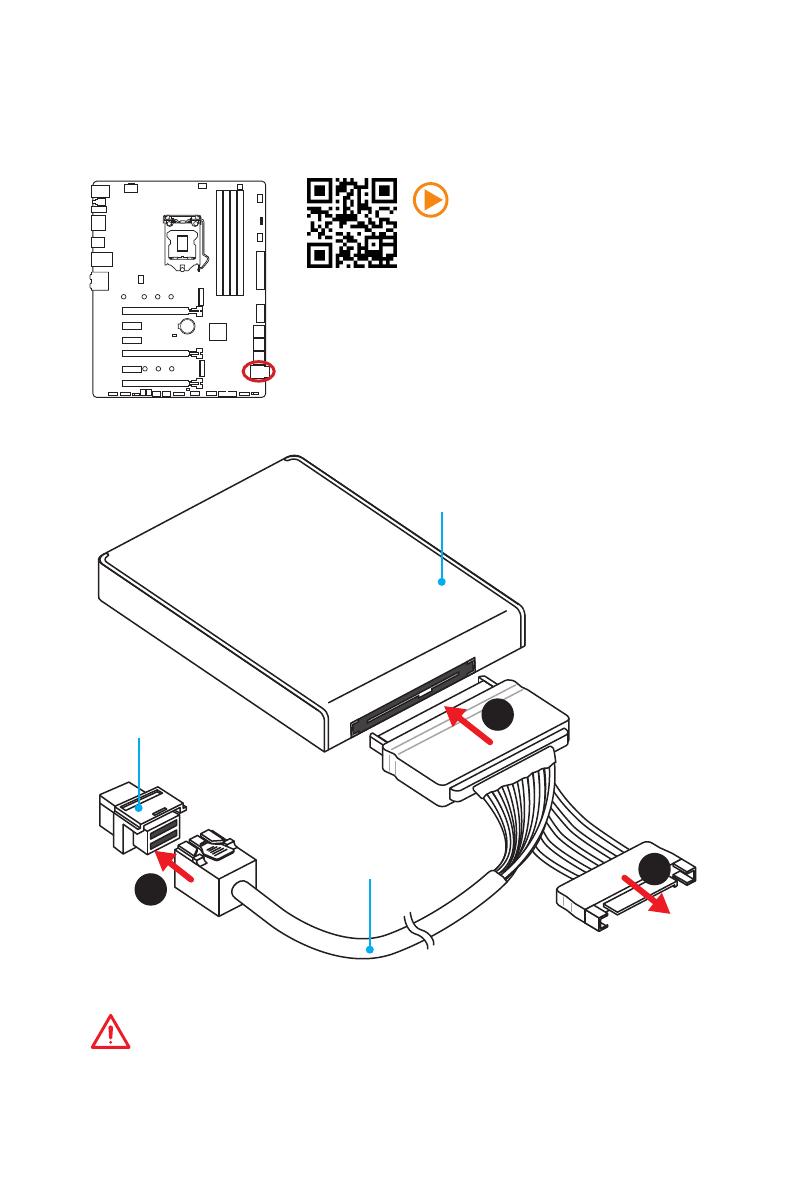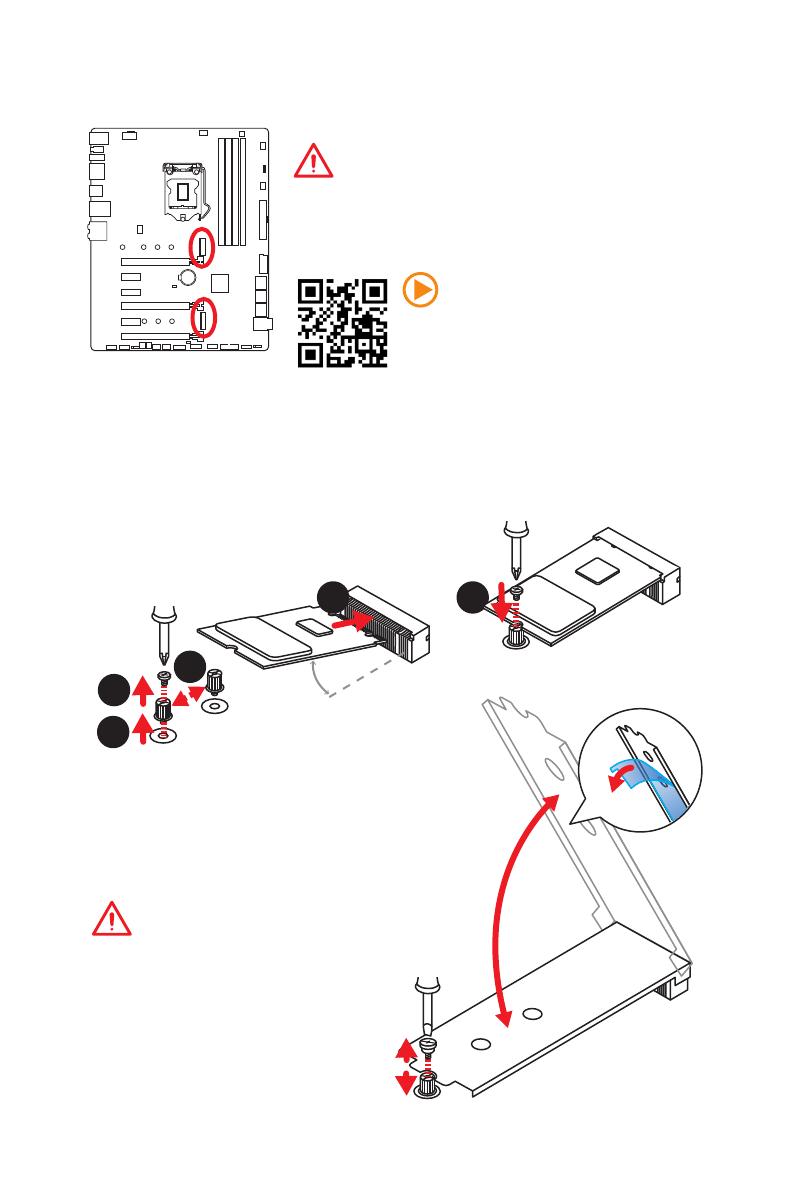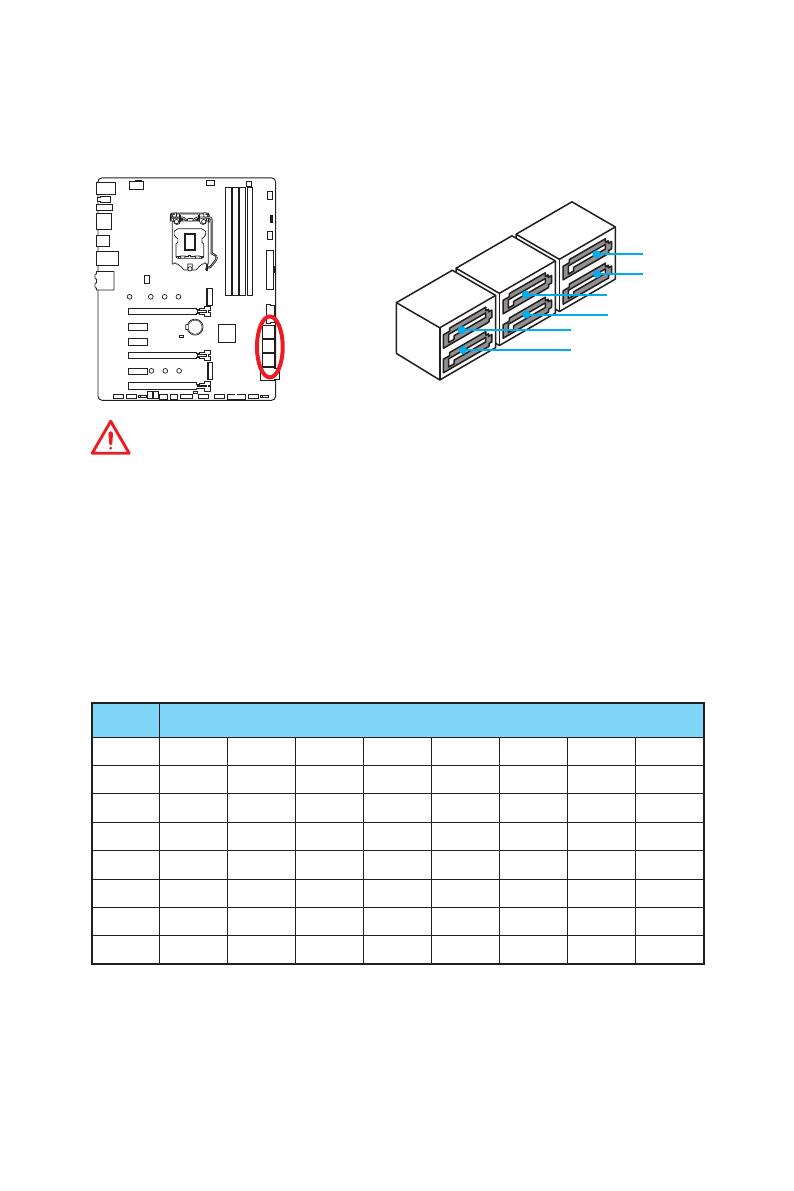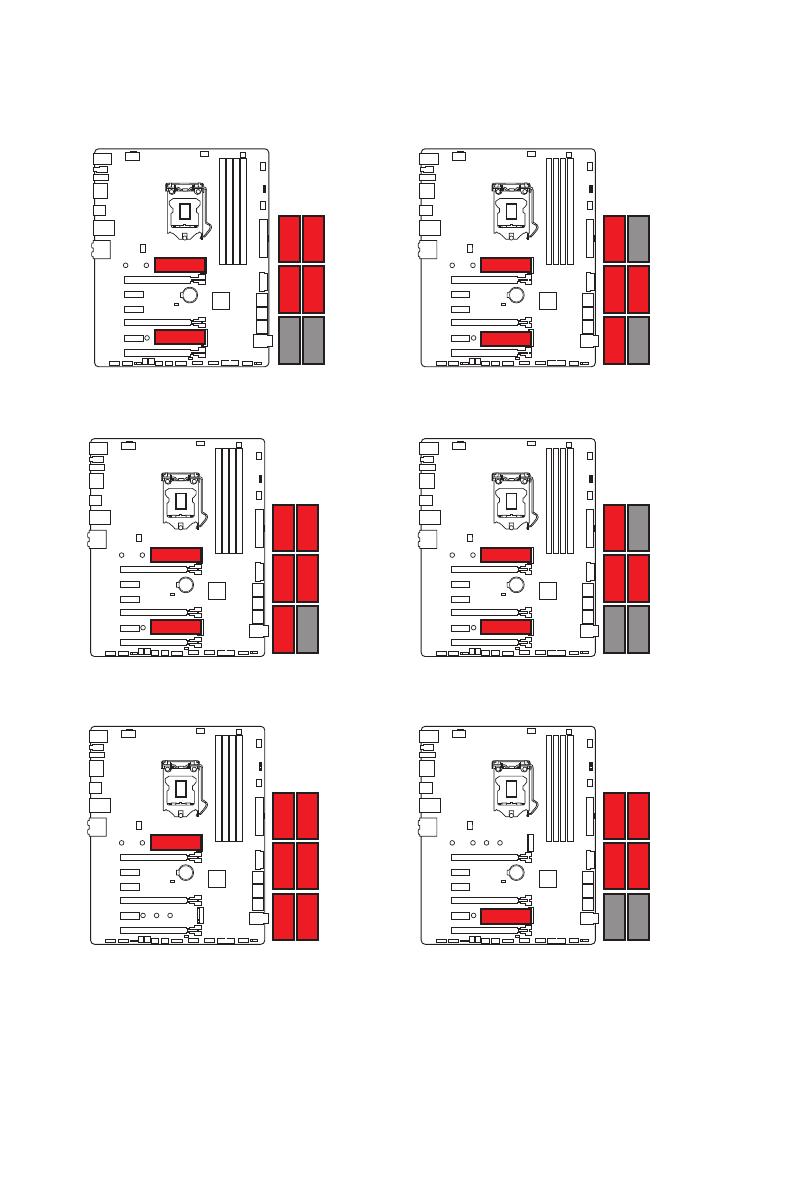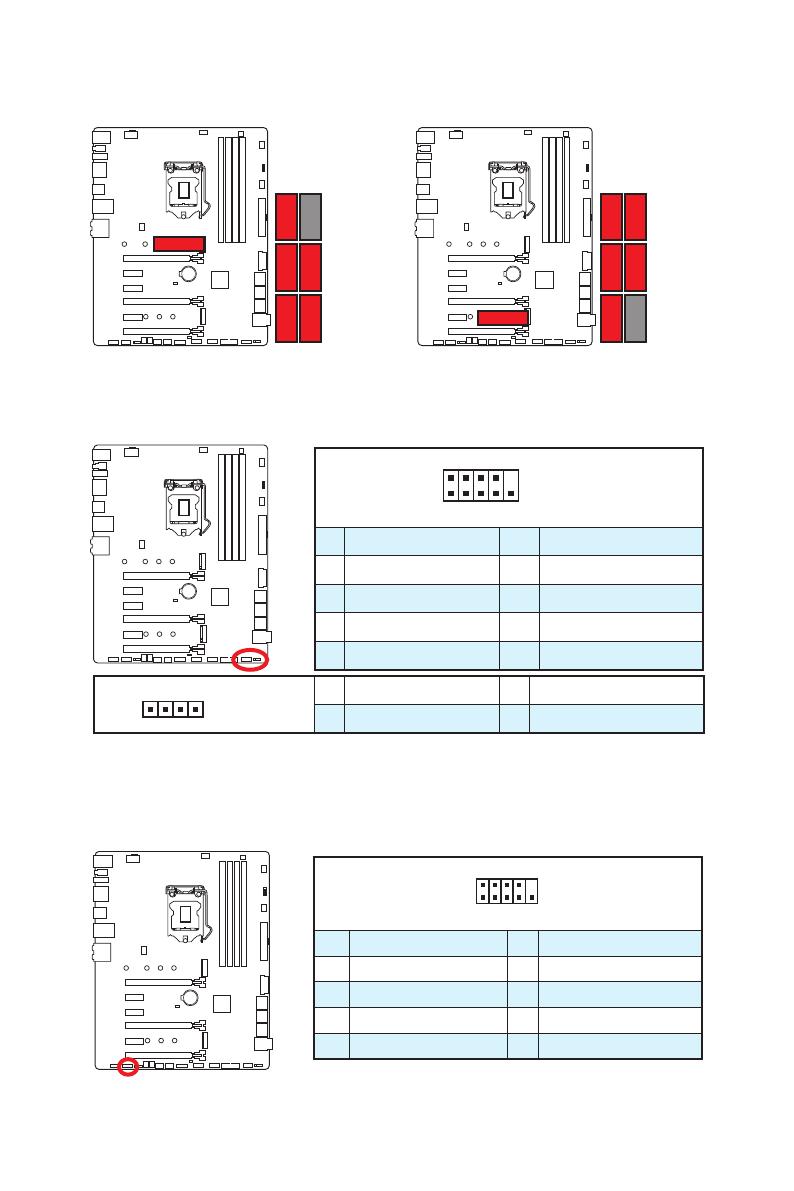-
Contents
-
Table of Contents
-
Troubleshooting
-
Bookmarks
Quick Links
Unpacking
Thank you for buying the MSI
Z270 GAMING M3/ H270 GAMING M3/ B250 GAMING M3
®
motherboard. Check to make sure your motherboard box contains the following items.
If something is missing, contact your dealer as soon as possible.
Drivers & Utilities
Motherboard User
Disc
Guide
Motherboard
I/O Shield
LED Extension Cable
SATA Cable x2
80cm x1
Case Badge
SATA Cable Labels
* These pictures are for reference only and may vary without notice.
* The packing contents may vary according to the model you purchased.
1
Unpacking
Summary of Contents for MSI Z270 gaming M3
Разъемы М.2 и различные возможные примеры использования
2xM.2 PCIe SSDs + 6xSATA HDDs
PCIe
PCIe
1xM.2 SATA SSD + 1xM.2 PCIe SSD +
5xSATA HDDs
SATA
PCIe
JFP1, JFP2: Разъемы передней панели
Эти разъемы служат для подключения кнопок и светодиодных индикаторов,
расположенных на передней панели.
1
JFP2
2xM.2 SATA SSDs + 4xSATA HDDs
1xM.2 PCIe SSD + 6xSATA HDDs
2
1
1
HDD LED +
3
HDD LED —
5
Reset Switch
7
Reset Switch
9
Reserved
1
Speaker —
3
Buzzer —
Компоненты материнской платы
SATA
SATA
PCIe
10
JFP1
9
2
Power LED +
4
Power LED —
6
Power Switch
8
Power Switch
10
No Pin
2
Buzzer +
4
Speaker +
19
I
Quick Start
Quick Start
Thank you for purchasing the MSI
®
Z270 GAMING M5 motherboard.
This Quick Start section provides demonstration diagrams about
how to install your computer. Some of the installations also provide
video demonstrations. Please link to the URL to watch it with the web
browser on your phone or tablet. You may have even link to the URL
by scanning the QR code.
Kurzanleitung
Danke, dass Sie das MSI
®
Z270 GAMING M5 Motherboard gewählt
haben. Dieser Abschnitt der Kurzanleitung bietet eine Demo zur
Installation Ihres Computers. Manche Installationen bieten auch
die Videodemonstrationen. Klicken Sie auf die URL, um diese
Videoanleitung mit Ihrem Browser auf Ihrem Handy oder Table
anzusehen. Oder scannen Sie auch den QR Code mit Ihrem Handy,
um die URL zu öffnen.
Présentation rapide
Merci d’avoir choisi la carte mère MSI
®
Z270 GAMING M5. Ce
manuel fournit une rapide présentation avec des illustrations
explicatives qui vous aideront à assembler votre ordinateur. Des
tutoriels vidéo sont disponibles pour certaines étapes. Cliquez sur
le lien fourni pour regarder la vidéo sur votre téléphone ou votre
tablette. Vous pouvez également accéder au lien en scannant le QR
code qui lui est associé.
Быстрый старт
Благодарим вас за покупку материнской платы MSI
®
Z270
GAMING M5. В этом разделе представлена информация,
которая поможет вам при сборке комьютера. Для некоторых
этапов сборки имеются видеоинструкции. Для просмотра
видео, необходимо открыть соответствующую ссылку в
веб—браузере на вашем телефоне или планшете. Вы также
можете выполнить переход по ссылке, путем сканирования
QR-кода.
1
Содержание
Содержание
Безопасное использование продукции ……………………………………………… 2
Технические характеристики ……………………………………………………………… 3
Задняя панель портов ввода/ вывода ……………………………………………….. 8
Таблица состояний индикатора порта LAN …………………………………………… 8
Конфигурация портов Аудио …………………………………………………………………. 8
Менеджер Realtek HD Audio …………………………………………………………………….. 9
Компоненты материнской платы ……………………………………………………… 11
Процессорный сокет ……………………………………………………………………………. 12
Слоты DIMM ………………………………………………………………………………………….. 13
PCI_E1~6: Слоты расширения PCIe ……………………………………………………….. 14
U2_1: Разъем U.2 ………………………………………………………………………………….. 15
M2_1~2: Разъем M.2 (Ключ M) ………………………………………………………………… 16
SATA1~6: Разъемы SATA 6 Гб/с ………………………………………………………………. 17
JFP1, JFP2: Разъемы передней панели ………………………………………………… 19
JCOM1: Разъем последовательного порта …………………………………………… 19
CPU_PWR1, ATX_PWR1: Разъемы питания …………………………………………….. 20
JUSB1~2: Разъемы USB 2.0 …………………………………………………………………….. 21
JUSB3~4: Разъемы USB 3.1 Gen1 ……………………………………………………………. 21
CPU_FAN1,SYS_FAN1~4, PUMP_FAN1: Разъемы вентиляторов ………………. 22
JAUD1: Разъем аудио передней панели ……………………………………………….. 23
JCI1: Разъем датчика открытия корпуса ……………………………………………… 23
JTPM1: Разъем модуля TPM ………………………………………………………………….. 24
JBAT1: Джампер очистки данных CMOS (Сброс BIOS) …………………………… 24
JLED1: Разъем RGB LED…………………………………………………………………………. 25
FLASHB1: Кнопка BIOS FLASHBACK+ ……………………………………………………… 25
Встроенные индикаторы …………………………………………………………………… 26
Настройка BIOS …………………………………………………………………………………… 31
Вход в настройки BIOS …………………………………………………………………………. 31
Сброс BIOS ……………………………………………………………………………………………. 32
Обновление BIOS ………………………………………………………………………………….. 32
Режим EZ ………………………………………………………………………………………………. 34
Режим разгона …………………………………………………………………………………….. 36
Меню OC ……………………………………………………………………………………………….. 37
Описание программного обеспечения …………………………………………….. 48
2
Безопасное использование продукции
Безопасное использование продукции
y Компоненты, входящие в комплект поставки могут быть повреждены
статическим электричеством. Для успешной сборки компьютера,
пожалуйста, следуйте указаниям ниже.
y Убедитесь, что все компоненты компьютера подключены должным
образом. Ослабленные соединения компонентов могут привести как к
сбоям в работе, так и полной неработоспособности компьютера.
y Чтобы избежать повреждений компонентов платы всегда держите ее за
края.
y При сборке комьютера рекомендуется пользоваться электростатическим
браслетом. В случае, если это невозможно, перед работой с платой
снимите электростатический заряд со своего тела, прикоснувшись к
металлическому предмету.
y В случае, если материнская плата не установлена в корпус, храните ее в
антистатической упаковке или на антистатическом коврике.
y Перед включением компьютера убедитесь, что все винты крепления
и другие металлические компоненты на материнской плате и внутри
корпуса надежно зафиксированы.
y Не включайте компьютер, если сборка не завершена. Это может привести
к повреждению компонентов, а также травмированию пользователя.
y Если вам нужна помощь на любом этапе сборки компьютера, пожалуйста,
обратитесь к сертифицированному компьютерному специалисту.
y Всегда выключайте питание и отсоединяйте шнур питания от
электрической розетки перед установкой или удалением любого
компонента компьютера.
y Сохраните это руководство для справки.
y Не допускайте воздействия на материнскаую плату высокой влажности.
y Перед тем как подключить блок питания
компьютера к электрической
розетке убедитесь, что напряжение электросети соответствует
напряжению, указанному на блоке питания.
y Располагайте шнур питания так, чтобы на него не могли наступить люди.
Не ставьте на шнур питания никаких предметов.
y Необходимо учитывать все предостережения и предупреждения,
указанные на материнской плате.
y При возникновении любой из перечисленных ниже ситуаций обратитесь в
сервисный центр для проверки материнской платы:
Попадание жидкости внутрь компьютера.
Материнская плата подверглась воздействию влаги.
Материнская плата не работает должным образом или невозможно
наладить ее работу в соответствии с руководством пользователя.
Материнская плата получила повреждения при падении.
Материнская плата имеет явные признаки повреждения.
y Не храните материнскую плату в местах с температурой выше 60 °C (140 °F),
так как это может привести к ее повреждению.
3
Технические характеристики
Технические характеристики
Процессор
y Поддержка процессоров Intel
®
Core
™
i3/i5/i7 6-го/
7-го поколения, Intel
®
Pentium
®
и Celeron
®
для сокета
LGA1151
Чипсет Intel
®
Z270
Память
y 4x DDR4 слота памяти с поддержкой до 64ГБ
Процессоры 7-ого поколения поддерживают DDR4
3800(OC)/ 3600(OC)/ 3200(OC)/ 3000(OC)/ 2800(OC)/
2600(OC)/ 2400/ 2133 МГц*
Процессоры 6-ого поколения поддерживают DDR4
3600(OC)/ 3200(OC)/ 3000(OC)/ 2800(OC)/ 2600(OC)/
2400(OC)/ 2133 МГц*
y Двухканальная архитектура памяти
y Поддержка non-ECC, небуферизованной памяти
y Поддержка Intel
®
Extreme Memory Profile (XMP)
*Пожалуйста, обратитесь www.msi.com для получения
дополнительной информации о совместимых памяти.
Слоты
расширения
y 3x слота PCIe 3.0 x16 (Поддержка x16/x0/x4, x8/x8/x4)
y 3x слота PCIe 3.0 x1
Встроенная
графика
y 1x порт HDMI
™
, с поддержкой максимального
y 1x порт DisplayPort, с поддержкой
Поддержка Multi-
GPU
y Поддержка Технологии 2-Way NVIDIA
®
SLI
™
y Поддержка Технологии 3-Way AMD
®
CrossFire
™
Продолжение на следующей странице
4
Технические характеристики
Продолжение с предыдущей страницы
Подключение
накопителей
Чипсет Intel
®
Z270
y 6x портов SATA 6ГБс*
y 2x разъема M.2 (Ключ M)
Поддержка PCIe 3.0 x4 и SATA 6ГБ/с
Разъем M2_1 поддерживает накопителей 2242/
2260 /2280/ 22110
Разъем M2_2 поддерживает накопителей 2242/
2260 /2280
Intel
®
Optane
™
Memory совместима с любыми
разъемами M.2.
y 1x порт U.2 **
Поддержка PCIe 3.0 x4 NVMe U.2 SSD
y Поддержка Технологии Intel
®
Smart Response для
процессров Intel Core
™
* Порт SATA1/ SATA5 будет недоступен при установке модуля M.2 SATA
SSD в разъеме M.2_1/ M.2_2. Порты SATA5 и SATA 6 будут недоступны
при установке модуля M.2 PCIe SSD в разъеме M.2_2. обратитесь
к странице <17> для получения информации о использовании
комбинаций портов M.2 и SATA.
** Порт U.2 будет недоступен при установке рашительной карты PCIe
в слоте PCI_E6.
RAID
Чипсет Intel
®
Z270
y Поддержка RAID 0, RAID 1, RAID 5 и RAID 10 для
накопителей SATA
y Поддержка RAID 0 и RAID 1 для накопителей M.2*
* RAID массив на накопителях M.2 PCIe может быть создан с помощью
M.2 GENIE. Для получения дополнительной информации о M.2
GENIE, пожалуйста, обратитесь к странице 35.
USB
y Контроллер ASMedia
®
ASM2142
1x порт USB 3.1 Gen2 (SuperSpeed USB 10ГБ/с) Type-C
на задней панели
1x порт USB 3.1 Gen2 (SuperSpeed USB 10ГБ/с) Type-A
на задней панели
y Контроллер Intel
®
Z270
6x портов USB 3.1 Gen1 (SuperSpeed USB) (2 порта
Type-A на задней панели, 4 порта доступны через
внутренние USB разъемы)
7x портов USB 2.0 (High-speed USB) (3 порта Type-A
на задней панели, 4 порта доступны через
внутренние USB разъемы)
Аудио
y Realtek
®
ALC1220 Codec
y 7.1-канальный High Definition Audio
LAN 1x Гигабитный сетевой контроллер Killer
TM
E2500
Продолжение на следующей странице
5
Технические характеристики
Продолжение с предыдущей страницы
Разъемы задней
панели
y 1x комбинированный порт PS/2 клавиатуры/ мыши
y 3x порта USB 2.0
1x порт BIOS FLASHBACK+
y 1x джампер очистки данных CMOS
y 1x порт DisplayPort
y 1x порт HDMI
™
y 1x порт USB 3.1 Gen2 Type-A
y 1x порт USB 3.1 Gen2 Type-C
y 1x порт LAN (RJ45)
y 2x порта USB 3.1 Gen1 Type-A
y 1x разъем Оптический S/PDIF OUT
y 5x OFC аудиоразъемов
Разъемы на плате
y 1x 24-контактный разъем питания ATX
y 1x 8-контактный разъем питания ATX 12В
y 6x разъемов SATA 6ГБ/с
y 1x порт U.2
y 2x разъема M.2
y 2x разъема USB 3.1 Gen1 (Поддержка 4-х
дополнительных портов USB 3.1 Gen1)
y 2x разъема USB 2.0 (Поддержка 4-х дополнительных
портов USB 2.0)
y 1x 4-контактный разъем вентилятора процессора
y 1x 4-контактный разъем Water Pump
y 4x 4-контактных разъема вентилятора системы
y 1x аудиоразъем передней панели
y 2x разъема передней панели
y 1x разъем последовательного порта
y 1x разъем RGB LED
y 1x разъем модуля TPM
y 1x разъем датчика открытия корпуса
y 1x джампер очистки данных CMOS
y 1x кнопка BIOS FLASHBACK+
y 1x индикатор 2-значного кодов отладки
Контроллер
ввода—вывода
NUVOTON NCT6795
Продолжение на следующей странице
6
Технические характеристики
Продолжение с предыдущей страницы
Аппаратный
мониторинг
y Определение температуры процессора/системы
y Определение скорости вентиляторов процессора/
системы
y Управление скоростью вентиляторов процессора/
системы
Форм—фактор
y ATX Форм—фактор
y 12.0 x 9.6 дюйма (30.5 x 24.4 см)
Параметры BIOS
y 1x 128 Мб флэш
y UEFI AMI BIOS
y ACPI 5.0, PnP 1.0a, SM BIOS 2.8
y Мультиязычный интерфейс
Программное
обеспечение
y Драйверы
y SUPER CHARGER
y FAST BOOT
y COMMAND CENTER
y LIVE UPDATE 6
y MSI SMART TOOL
y DRAGON EYE
y GAMING APP
y X-BOOST
y RAMDISK
y Killer Control Center
y Nahimic Audio
y XSplit Gamecaster V2
y SteelSeries Engine 3
y CPU-Z MSI GAMING
y Intel
®
Extreme Tuning Utility
y Norton
™
Internet Security Solution
y Google Chrome
™
, Google Toolbar, Google Drive
Продолжение на следующей странице
7
Технические характеристики
Продолжение с предыдущей страницы
Специальные
функции
y Audio Boost 4
y Nahimic 2
y GAMING LAN с сетевым контроллером Killer
y WTFast*
y Turbo U.2
y Optane Ready
y Twin Turbo M.2
y M.2 Genie
y Mystic Light Extension (RGB)
y DDR4 Shield
y M.2 Shield
y PCI-E Steel Armor
y U.2 Steel Armor
y M.2 Steel Armor
y Golden A+C
y VR Cover
y Muitl GPU SLI
y Muitl GPU CF
y DDR4 Boost 2
y GAME Boost
y OC Engine
y Lightning USB
y X-Boost
y Military Class 5
y 7000+ Quality Test
y VR Boost
y VR Ready
y Dragon eye
y Xsplit
y RAMDisk
y Click BIOS 5
y BIOS FLASHBACK+
* Данное предложение годно только в течение ограниченного
периода, для получения дополнительной информации, посетите
www.msi.com
8
Задняя панель портов ввода/ вывода
Задняя панель портов ввода/ вывода
Порт PS/2
LAN
USB 2.0
Порты Аудио
USB 2.0/
BIOS FLASHBACK+
Кнопка очистки
данных CMOS
DisplayPort
USB 3.1 Gen1
USB 3.1 Gen2 Type-C
USB 3.1 Gen2 Type-A
Таблица состояний индикатора порта LAN
Конфигурация портов Аудио
Порты Аудио
Канал
2 4 6 8
Выход центральной
колонки/ сабвуфера
● ●
Тыловые колонки ● ● ●
Линейный вход/ Выход
боковых колонок
●
Линейный выход/ Выход
фронтальных колонок
● ● ● ●
Микрофонный вход
(●: подключен, Пусто: не подключен)
Оптический S/PDIF-Out
y Кнопка очистки данных CMOS — Выключите компьютер. Нажмите и
удерживайте кнопку очистки данных CMOS на 5-10 секунд для сброса
настройки BIOS по умолчанию.
y Порт BIOS FLASHBACK+ — Обратитесь к странице 33 для получения
информации о обновлении BIOS при помощи BIOS FLASHBACK+.
Подключение/ Работа
индикатора
Состояние Описание
Выкл. Не подключен
Желтый Подключен
Мигает Передача данных
Скорость передачи данных
Состояние Описание
Выкл. 10 Мбит/с подключение
Зеленый 100 Мбит/с подключение
Оранжевый 1 Гбит/с подключение
9
Задняя панель портов ввода/ вывода
Менеджер Realtek HD Audio
После установки драйвера Realtek HD Audio, в системном трее появится
значок Realtek HD Audio Manager. Дважды щелкните по значку для запуска
приложения.
Состояние
разъемов
Выбор
устройства
Настройки
подключений
Профили
Мастер—
громкость
Дополнительные
эффекты
Расширенные
настройки
y Выбор устройства — позволяет выбрать источник аудио выхода и
изменить соответствующие параметры. Отмеченное устройство будет
использоваться по умолчанию.
y Дополнительные эффекты — это список опций по настройке звуковых
эффектов для входного и выходного сигнала аудио устройства.
y Мастер—громкость — регулирует громкость или баланс правой и левой
колонок, подключенных к передней или задней панели.
y Профили — позволяют переключаться между различными профилями.
y Расширенные настройки — обеспечивают работу с двумя независимыми
потоками аудио.
y Состояние разъемов — отображает все устройства воспроизведения и
записи, подключенные к компьютеру.
y Настройки подключений — настраивают параметры подключения.
Автоматическое всплывающее диалоговое окно
При подключении устройства к разъему аудио появится диалоговое окно с
просьбой подтвердить подключенное устройство.
Каждый разъем соответствует его настройкам по умолчанию, как показано
на следующей странице.
10
Задняя панель портов ввода/ вывода
Подключение наушников и микрофона
Подключение внешнего стерео усилителя (колонок)
Подключение звуковой системы 7.1
AUDIO INPUT
Rear Front
Side Center/
Subwoofer
AUDIO INPUT
11
Компоненты материнской платы
BAT1
Компоненты материнской платы
PCI_E1
PCI_E2
SYSFAN2
JLED1
PCI_E3
PCI_E4
PCI_E5
PCI_E6
Процессорный
сокет
CPU_PWR1
ATX_PWR1
JUSB3
JUSB2
JBAT1
JUSB4
U2_1
SATA▼1▲2
SATA▼3▲4
SATA▼5▲6
M2_1
M2_2
DIMMA1
DIMMA2
DIMMB1
DIMMB2
FLASHB1
SYS_FAN1
SYS_FAN4
JCI1
JFP2
JFP1
CPU_FAN1
PUMP_FAN1
JUSB1
JTPM1SYSFAN3
JCOM1
JAUD1
12
Компоненты материнской платы
Процессорный сокет
Внимание!
y
Перед установкой или заменой процессора, необходимо отключить
кабель питания.
y
Пожалуйста, сохраните защитную крышку процессорного сокета после
установки процессора. Любые возможные гарантийные случаи, связанные
с работой материнской платы, MSI будет рассматривать только, при
наличии защитной крышки на процессорном сокете.
y
При установке процессора обязательно установите процессорный
кулер. Кулер, представляющий собой систему охлаждения процессора,
предупреждает перегрев и обеспечивает стабильную работу системы.
y
Перед включением системы проверьте герметичность соединения между
процессором и радиатором.
y
Перегрев может привести к серьезному повреждению процессора и
материнской платы. Всегда проверяйте работоспособность вентилятора
для защиты процессора от перегрева. При установке кулера нанесите
ровный слой термопасты (или термоленту) на крышку установленного
процессора для улучшения теплопередачи.
y
Если процессор не установлен, всегда защищайте контакты
процессорного сокета пластиковой крышкой.
y
Если вы приобрели отдельно процессор и процессорный кулер,
подробное описание установки см. в документации в данному кулеру.
y
Данная системная плата разработана с учетом возможности ее
«разгона». Перед выполнением разгона системы убедитесь в том,
что все компоненты системы смогут его выдержать. Производитель
не рекомендует использовать параметры, выходящие за пределы
технических характеристик устройств. Гарантия MSI
®
не распространяется
на повреждения и другие возможные последствия ненадлежащей
эксплуатации оборудования.
Процессор LGA 1151
На поверхности процессора LGA
1151 имеются две выемки и золотой
треугольник для правильной
установки процессора относительно
поцессорного сокета материнской
платы. Золотой треугольник
указывает на контакт 1.
13
Компоненты материнской платы
Слоты DIMM
DIMMA1 DIMMB1
Канал A Канал B
DIMMA2 DIMMB2
Рекомендации по установке модулей памяти
DIMMB2 DIMMB2
DIMMB1
DIMMA2 DIMMA2 DIMMA2
DIMMA1
Внимание!
y
Всегда устанавливайте модуль памяти сначала в слот DIMMA2.
y
В связи со спецификой использования ресурсов чипсета, доступный
объем памяти будет немного меньше, чем объем установленный.
y
На основе характеристик процессора, рекомендуется устанавливать
напряжение на памяти DIMM менее 1.35 В. Это позволит защитить
процессор.
y
Пожалуйста, обратите внимание на то, что максимальная емкость
адресуемой памяти для 32-бит ОС Windows, составляет не более 4 ГБ. Если
вы хотите использовать более 4ГБ оперативной памяти на материнской
плате, рекомендуется устанавливать 64-бит ОС Windows.
y
Некоторые модули памяти при разгоне могут работать на частотах ниже
заявленной производителем, поскольку выставляемая для памяти частота
зависит от информации, записанной в SPD (Serial Presence Detect). Зайдите
в BIOS и выберите опцию Memory Try It!, чтобы установить заявленную или
более высокую частоту.
y
При установке памяти во все слоты, а также при ее разгоне,
рекомендуется использовать более эффективную систему охлаждения
памяти.
y
Совместимость и стабильность работы установленного модуля памяти
при разгоне зависит от установленного процессора и других устройств.
14
Компоненты материнской платы
Внимание!
y
При установке массивной
видеокарты, необходимо
использовать такой
инструмент, как MSI Gaming
Series Graphics Card Bolster для
поддержки веса графической
карты и во избежание
деформации слота.
y
Перед установкой или
извлечением плат расширения
убедитесь, что кабель питания
отключен от электрической
сети. Прочтите документацию
на карту расширения и
выполните необходимые
дополнительные аппаратные
или программные изменения
для данной карты.
BAT1
PCI_E1~6: Слоты расширения PCIe
PCI_E1: PCIe 3.0 x16
PCI_E2: PCIe 3.0 x1
PCI_E3: PCIe 3.0 x1
PCI_E4: PCIe 3.0 x8
PCI_E5: PCIe 3.0 x1
PCI_E6: PCIe 3.0 x4
x16 x8
x8
x8
x8
x4
Рекомендации по установке нескольких видеокарт
15
Компоненты материнской платы
U2_1: Разъем U.2
Данный разъем представляет собой U.2 интерфейсный порт. К каждому
разъему можно подключить одно устройство хранения данных PCIe 3.0 x4
NVMe.
Видео Инструкция
Смотрите видео, чтобы узнать как
установить U.2 SSD.
http://youtu.be/
KgFvKDxymvw
Установка U.2 SSD
1. Подключите кабель U.2 к разъему U.2 на
системной плате.
2. Подключите кабель U.2 к U.2 SSD.
3. Подключите кабель U.2 к кабелю адаптера
питания.
1
2
3
U.2 SSD
Разъем U.2
Кабель U.2
Подключить к кабелю
адаптера питания
Внимание!
Порт U.2 будет недоступен при установке слота PCI_E6.
16
Компоненты материнской платы
Внимание!
y
Intel
®
RST поддерживает только PCIe M.2 SSD с
UEFI ROM.
y
Intel
®
Optane
TM
Memory совместима с любыми
разъемами M.2.
M2_1~2: Разъем M.2 (Ключ M)
M2_1
M2_2
1
2
3
30°
5
Установка модуля M.2
Использование M.2 shield
M.2 shield используется в качестве радиатора
охлаждения для рассеяния тепла от модуля M.2.
Перед установкой модуля M.2 в первый раз,
необходимо удалить винт, поднять крышку и
снять защитную пленку с термоинтерфейса.
Внимание!
Снимите M.2 shield, если вы не
планируете его использовать.
1. Выкрутите винт из стойки.
2. Выкрутите стойку.
3. Закрутите стойку в отверстие, на
расстоянии, соответствующем
длине вашего модуля М.2.
4. Вставьте модуль М.2 в разъем М.2
под углом 30 градусов.
5. Совместите винт с выемкой
на задней кромке модуля M.2
и закрутите его в стойку.
4
Видео Инструкция
Смотрите видео, чтобы узнать как
установить модуль M.2.
17
Компоненты материнской платы
SATA1~6: Разъемы SATA 6 Гб/с
Эти разъемы представляют собой интерфейсные порты SATA 6 Гб/с. К
каждому порту можно подключить одно устройство SATA.
SATA1
SATA2
SATA5
SATA6
SATA3
SATA4
Внимание!
y
Порты SATA1 / SATA5 будут недоступны при установке накопителя M.2 SATA
SSD в слоте M2_1/ M2_2.
y
Порты SATA5 и SATA6 будут недоступны при установке накопителя M.2 PCIe
SSD в слоте M2_2 .
y
Избегайте перегибов кабеля SATA под прямым углом. В противном случае,
возможна потеря данных при передаче.
y
Кабели SATA оснащены одинаковыми коннекторами с обеих сторон.
Однако, для экономии занимаемого пространства к материнской плате
рекомендуется подключать плоский разъем.
Таблица комбинации M.2 & SATA
Слот Доступные разъемы SATA
M2_1 PCIe SATA PCIe SATA Пусто Пусто SATA PCIe
M2_2 PCIe PCIe SATA SATA SATA PCIe Пусто Пусто
SATA1 ✓ ─ ✓ ─ ✓ ✓ ─ ✓
SATA2 ✓ ✓ ✓ ✓ ✓ ✓ ✓ ✓
SATA3 ✓ ✓ ✓ ✓ ✓ ✓ ✓ ✓
SATA4 ✓ ✓ ✓ ✓ ✓ ✓ ✓ ✓
SATA5 ─ ─ ─ ─ ─ ─ ✓ ✓
SATA6 ─ ─ ✓ ✓ ✓ ─ ✓ ✓
(SATA: M.2 SATA SSD, PCIe: M.2 PCIe SSD, ✓: доступно, ─: недоступно)
18
Компоненты материнской платы
Разъемы М.2 и различные возможные примеры использования
PCIe
PCIe
2xM.2 PCIe SSDs + 4xSATA HDDs
SATA4 SATA2
SATA1SATA3
SATA
SATA
2xM.2 SATA SSDs + 4xSATA HDDs
SATA4 SATA2
SATA3
SATA6
PCIe
SATA
1xM.2 PCIe SSD + 1xM.2 SATA SSD +
5xSATA HDDs
SATA4 SATA2
SATA1SATA3
SATA6
1xM.2 PCIe SSD + 6xSATA HDDs
PCIe
SATA4 SATA2
SATA1SATA3
SATA6
SATA5
SATA
PCIe
1xM.2 PCIe SSD + 1xM.2 SATA SSD +
3xSATA HDDs
SATA4 SATA2
SATA3
1xM.2 PCIe SSD + 4xSATA HDDs
PCIe
SATA4 SATA2
SATA1SATA3
19
Компоненты материнской платы
1
2 10
9
1 DCD 2 SIN
3 SOUT 4 DTR
5 Ground 6 DSR
7 RTS 8 CTS
9 RI 10 No Pin
JCOM1: Разъем последовательного порта
Данный разъем позволяет подключить последовательный порт,
размещенный на внешнем бракете.
JFP1, JFP2: Разъемы передней панели
Эти разъемы служат для подключения кнопок и светодиодных индикаторов,
расположенных на передней панели.
1
2 10
9
JFP1
1 HDD LED + 2 Power LED +
3 HDD LED — 4 Power LED —
5 Reset Switch 6 Power Switch
7 Reset Switch 8 Power Switch
9 Reserved 10 No Pin
1
JFP2
1 Speaker — 2 Buzzer +
3 Buzzer — 4 Speaker +
1xM.2 SATA SSD + 5xSATA HDDs
SATA
SATA4 SATA2
SATA3
SATA6
SATA5
1xM.2 SATA SSD + 5xSATA HDDs
SATA
SATA4 SATA2
SATA1SATA3
SATA6
/